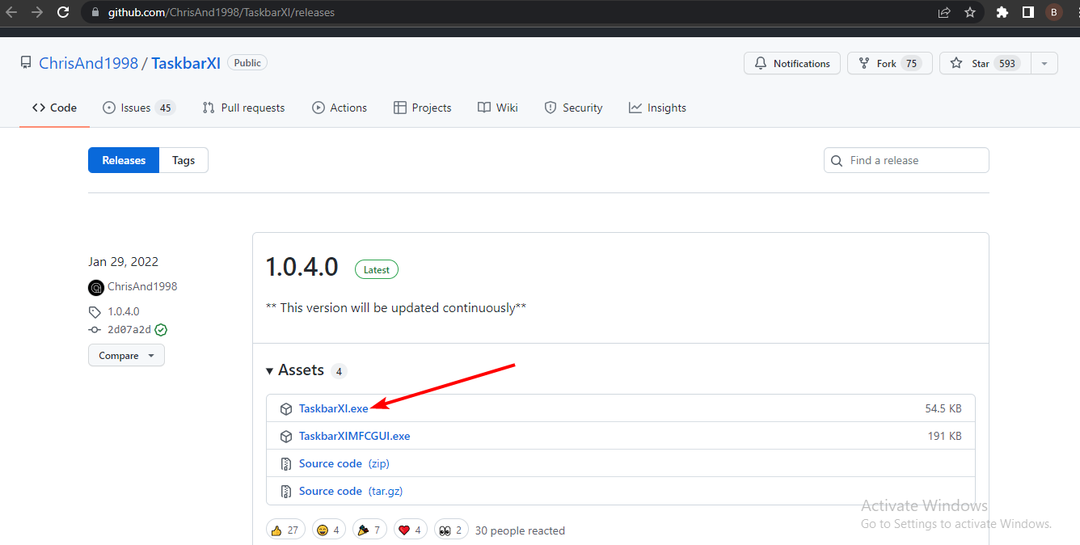Coba perbaikan mudah ini untuk kesalahan Maafkan Interupsi dari Ticketmaster
- The Ticketmaster: Maafkan kesalahan Gangguan dapat terjadi karena berbagai alasan. Masalah koneksi jaringan adalah penyebab kesalahan yang paling umum.
- Memeriksa status server Ticketmaster dapat membantu Anda memutuskan di mana masalahnya.

- Optimalkan penggunaan sumber daya: Opera One menggunakan Ram Anda lebih efisien daripada Brave
- AI dan Ramah Pengguna: Fitur baru dapat langsung diakses dari sidebar
- Tanpa iklan: Pemblokir Iklan bawaan mempercepat pemuatan halaman dan melindungi dari penambangan data
- Ramah game: Opera GX adalah browser pertama dan terbaik untuk para gamer
- ⇒ Dapatkan Opera One
Salah satu masalah paling menjengkelkan yang dilaporkan pengguna di Ticketmaster adalah tidak dapat membeli tiket karena kesalahan. Itu Ticketmaster: Maafkan Interupsi kesalahan muncul ketika ada masalah dengan proses pembelian yang Anda coba.
Selain itu, Ticketmaster mungkin mengalami kesalahan jika Anda menggunakannya di a browser Chrome lambat di Windows 11.
Apa yang menyebabkan kesalahan Pardon the Interruption di Ticketmaster?
Ticketmaster adalah situs web yang dibangun dengan baik yang membutuhkan koneksi jaringan yang stabil dan layanan browser agar berjalan dengan lancar. Banyak faktor yang dapat menyebabkan masalah pada aktivitasnya, menyebabkannya mengalami kesalahan Pengampunan gangguan.
Beberapa penyebab error tersebut adalah:
- Masalah koneksi jaringan –Ongesti jaringan dan bandwidth rendah dapat menyebabkan masalah dengan situs web Ticketmaster. Itu dapat mencegah browser Anda terhubung ke server situs web, menyebabkan proses macet atau mengalami kesalahan.
- Masalah dengan cache dan cookie browser – Situs web seperti Ticketmaster menggunakan cookie untuk menjalankan dan menawarkan pengalaman menjelajah yang lebih baik bagi pengguna. Jadi, jika Anda punya cookie dinonaktifkan di browser Anda, dapat menyebabkan masalah. Juga, file cache dan cookie bisa menjadi tua dan rusak. Sehingga mereka dapat menyebabkan kesalahan.
- Masalah dengan plugin browser pihak ketiga –Plugin browser pihak ketiga diinstal pada browser Anda dapat menyebabkan gangguan pada aktivitas Anda di situs web Ticketmaster. Mereka dapat menyebabkan masalah keamanan untuk situs tersebut, mendorongnya untuk mengganggu aktivitas Anda saat ini.
Namun, penyebab ini mungkin berbeda pada beberapa perangkat tergantung pada keadaan. Untungnya, Anda dapat menggunakan beberapa perbaikan umum untuk memperbaiki kesalahan tersebut.
Bagaimana cara memperbaiki kesalahan Ticketmaster's Pardon the Interruption?
Terapkan pemeriksaan awal berikut:
- Matikan aplikasi latar belakang berjalan di komputer Anda.
- Nonaktifkan layanan VPN apa pun di PC Anda.
- Luncurkan ulang browser Chrome.
- Pegang Kekuatan tombol pada router Anda selama sekitar 10 detik, dan cabut Ethernet Dan kabel listrik dari router selama beberapa detik. Colokkan kabel yang diperlukan ke router Anda dan sambungkan ke a sumber daya, lalu tekan Kekuatan tombol.
- Mulai ulang Windows dalam Mode Aman dan periksa apakah kesalahan Ticketmaster tetap ada.
- Buka manual router dan periksa Pembaruan Firmware perute Prosedur. Selain itu, Anda dapat menghubungi pabrikan untuk mendapatkan panduan tentang cara memperbarui router.
- Memeriksa Platform media sosial Ticketmaster untuk status server akan membantu Anda mengetahui apakah kesalahan berasal dari mereka atau pihak Anda. Jika server sedang down, yang dapat Anda lakukan hanyalah menunggu sampai mereka memulihkannya.
Lanjutkan dengan solusi di bawah jika Anda tidak dapat memperbaiki kesalahan.
1. Bersihkan cache dan cookie browser Anda
- Meluncurkan Google Chrome di PC Anda, lalu klik tiga titik untuk membuka Menu. Pergi ke Lebih banyak alat dan klik Menghapus data pencarian.

- Memilih Sepanjang waktu, centang kotak untuk Cookie dan data situs lainnya Dan Gambar dan file dalam cache, lalu klik Hapus data.

- Mulai ulang browser Anda dan periksa apakah kesalahan masih ada.
Menghapus cache dan cookie browser Anda akan menghapus file korup yang mengganggu Ticketmaster.
2. Nonaktifkan Ekstensi Chrome
- Meluncurkan Google Chrome di PC Anda, lalu klik tiga titik untuk membuka Menu. Pilih Lebih banyak alat dan klik Ekstensi.

- Nonaktifkan semua ekstensi dengan mematikan sakelar untuk masing-masing ekstensi.

- Mulai ulang browser Anda.
- Gujarati Indic Input 3 Tidak Berfungsi di Windows 11 [Perbaikan]
- Cara Membuka Paksa Arsip yang Rusak
- Twitter Over Capacity: Apa Artinya & Bagaimana Cara Mengatasinya?
- Cara Menyingkirkan The Pride Flag di Taskbar Windows 11
- Cara Menghentikan Netflix Dari Melarang VPN Anda pada tahun 2023
Aktifkan ekstensi Chrome Anda satu demi satu untuk mendeteksi yang mengganggu aktivitas Anda, menyebabkan kesalahan Ticketmaster: Maafkan Interupsi.
Lihat panduan kami untuk informasi lebih lanjut tentang menghapus ekstensi berbahaya dari Chrome.
Selain itu, beberapa pengguna ingin mengetahui, Berapa lama saya diblokir dari Ticketmaster. Jawabannya adalah 24 jam. Ticketmaster memblokir pengguna jika mendeteksi aktivitas seperti bot. Ingat, ini adalah pemblokiran sementara yang biasanya otomatis dicabut setelah periode tersebut.
Kesimpulannya, kami memiliki panduan tentang Situs belanja target tidak berfungsi di Chrome dan beberapa perbaikan yang mungkin Anda terapkan.
Masih mengalami masalah?
SPONSOR
Jika saran di atas tidak menyelesaikan masalah Anda, komputer Anda mungkin mengalami masalah Windows yang lebih parah. Kami menyarankan memilih solusi all-in-one seperti Benteng untuk memperbaiki masalah secara efisien. Setelah instalasi, cukup klik Lihat & Perbaiki tombol lalu tekan Mulai Perbaikan.
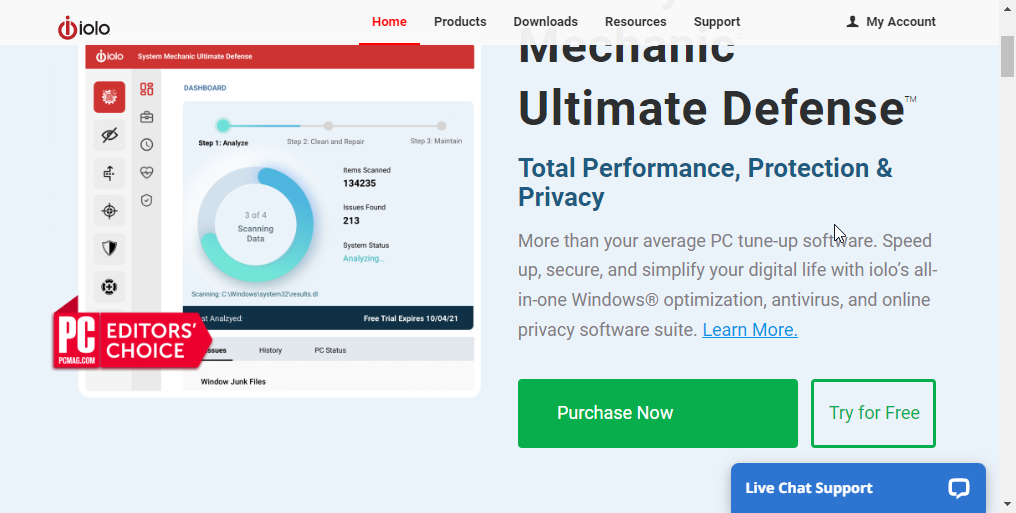
![5 Wallpaper Marvel HD Terbaik untuk Windows 10 [Unduh Gratis]](/f/9a3e9a44181fd5642ec992b5ae29b6b3.png?width=300&height=460)